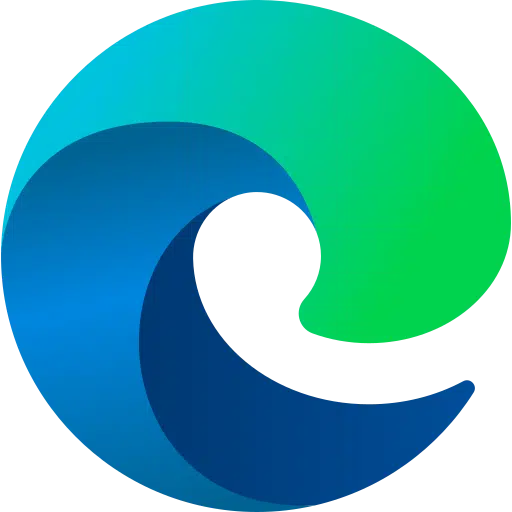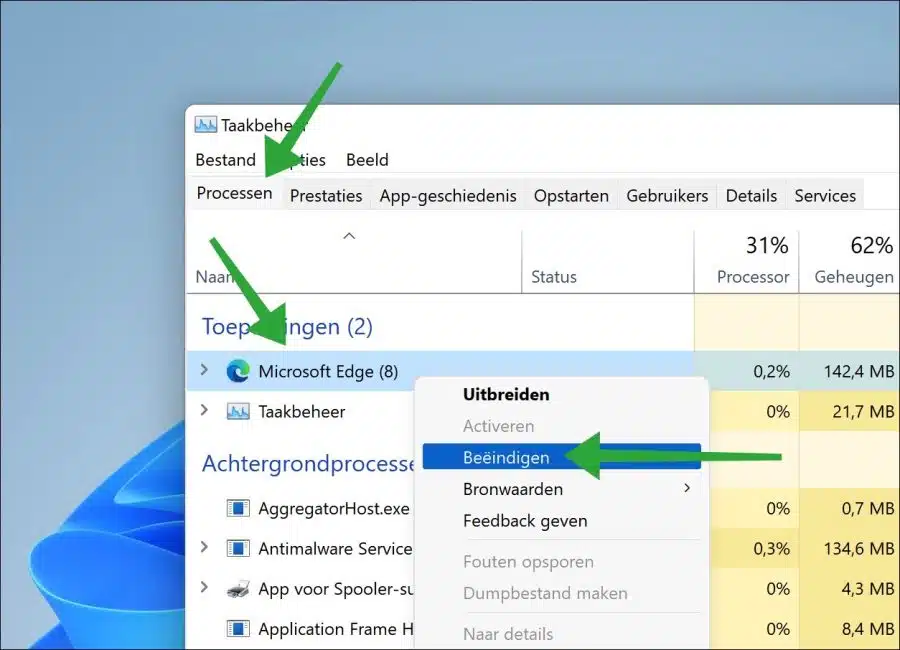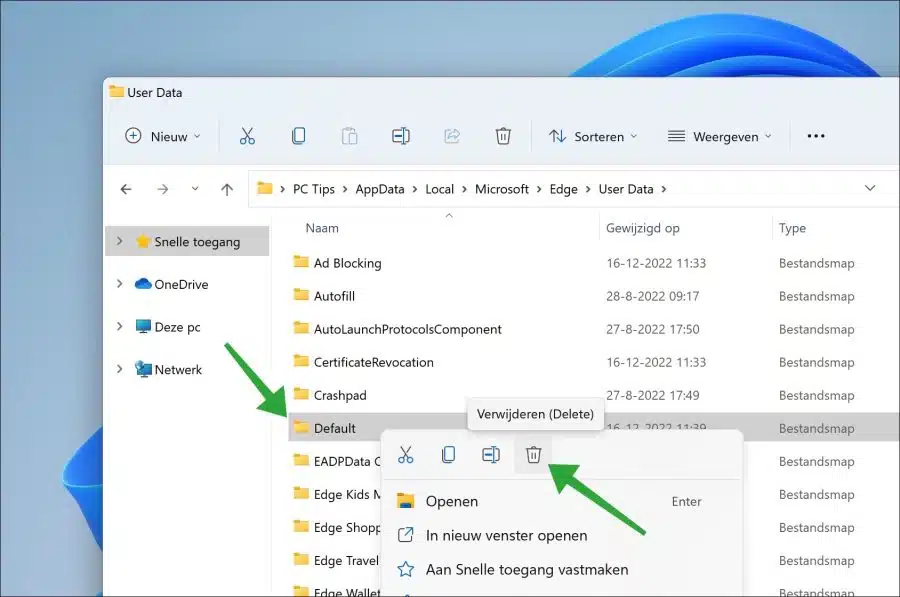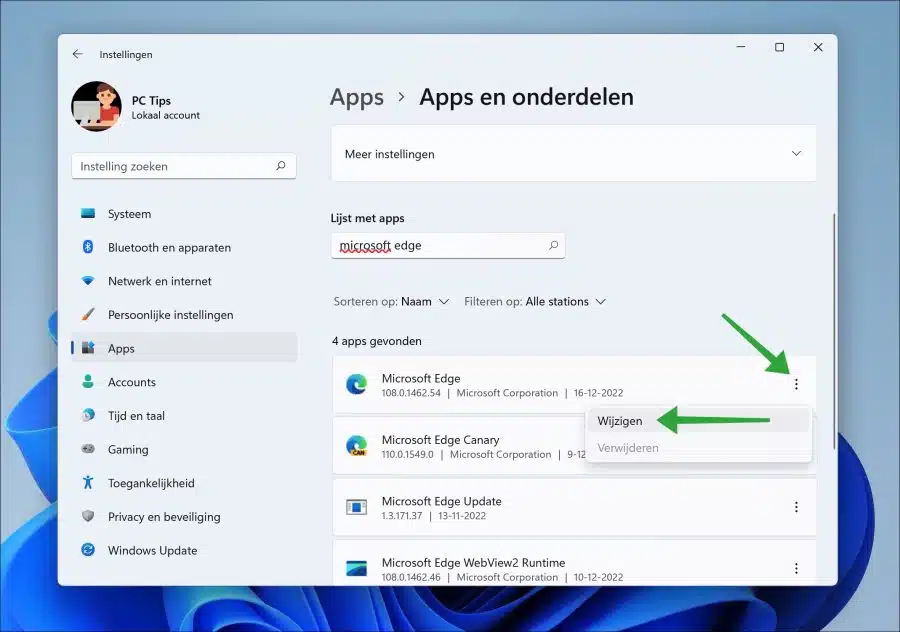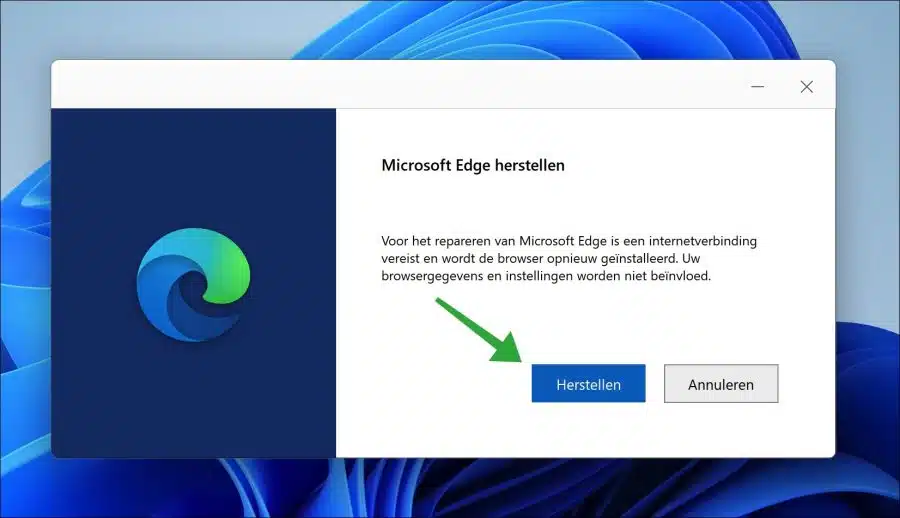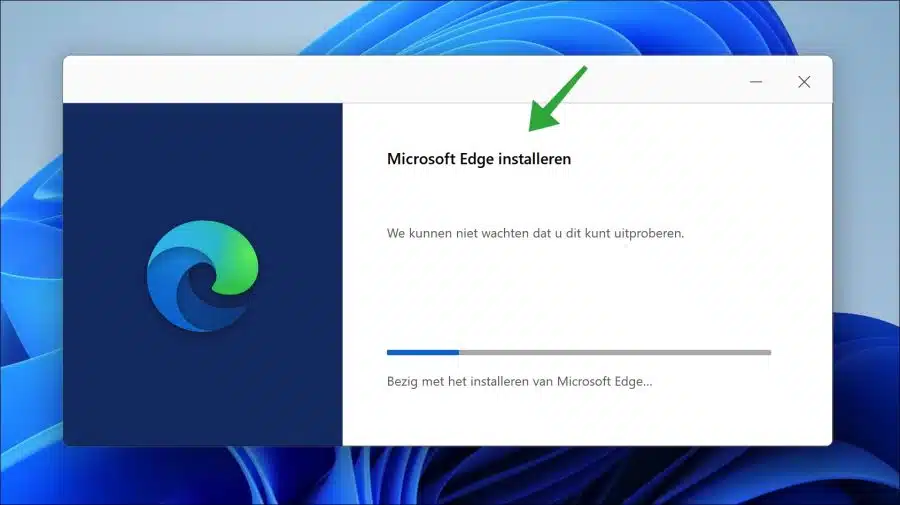Si tiene problemas con el navegador Microsoft Edge. Por ejemplo, el navegador Microsoft Edge ya no se abre, puedes solucionarlo.
Microsoft Edge es un navegador moderno diseñado para ser rápido, seguro y confiable. Desafortunadamente, hay ocasiones en las que Microsoft Edge no se abre como se esperaba. Ya sea que esté usando Windows 11 o Windows 10, hay algunos pasos que puede seguir para que Microsoft Edge vuelva a funcionar. Continúe leyendo para saber qué hacer si Microsoft Edge ya no se abre.
Hay una variedad de razones por las que Microsoft Edge no se abre, incluidos recursos bajos del sistema, un archivo de configuración de Microsoft Edge corrupto, una extensión de Microsoft Edge corrupta, una instalación dañada o una infección de malware.
Si intentó reiniciar su computadora e intentó abrir Microsoft Edge nuevamente pero aún no se abre, existen algunos pasos de solución de problemas que puede seguir para que el navegador vuelva a funcionar.
Microsoft Edge ya no se abre
Salir de los procesos de Microsoft Edge
Lo primero que recomiendo hacer es cerrar los procesos de Microsoft Edge a través del administrador de tareas. Esto cerrará completamente el navegador Edge en segundo plano.
Abrir administrador de tareas. Haga clic en la pestaña "Procesos". En "Aplicaciones", haga clic derecho en "Microsoft Edge" y haga clic en "Finalizar".
También puede buscar procesos "msedge.exe" y cerrarlos a través del administrador de tareas.
Ahora reinicie el navegador Microsoft Edge para ver si ahora se puede abrir Microsoft Edge.
Eliminar perfil de usuario de Microsoft Edge
Lo siguiente que puedes probar es el perfil de usuario. Desinstalar Microsoft Edge. Luego, el perfil se reconstruye nuevamente. Esto ayuda a eliminar configuraciones dañadas, cualquier adware o extensión de malware, etc. Tenga en cuenta que los datos del navegador se eliminarán.
Abra el Explorador de Windows. En la barra de direcciones escriba:
C:\Users\<gebruikersnaam>\AppData\Local\Microsoft\Edge\User Data\
Reemplazar por el nombre de usuario con el que inició sesión en Windows.
Haga clic derecho en la carpeta "Predeterminada" y haga clic en "Eliminar".
Compruebe si ahora puede abrir el navegador Microsoft Edge.
Restaurar el navegador Microsoft Edge
Si hay archivos del sistema están dañados o recibes un mensaje de error que no tienes idea de cómo resolver, entonces la reparación es una opción. Puedes usar las aplicaciones. Reparar el navegador Microsoft Edge. De hecho, Microsoft Edge se descarga e instala nuevamente.
Haga clic derecho en el botón Inicio. En el menú, haga clic en "Aplicaciones y características".
Luego busque "Microsoft Edge" en la lista de aplicaciones. Haga clic en los tres puntos verticales en el lado derecho y haga clic en "cambiar".
Ahora puedes restaurar Microsoft Edge. Tenga en cuenta que la reparación de Microsoft Edge requiere una conexión a Internet. Luego, el navegador se descargará e instalará nuevamente. A diferencia de la solución anterior, la restauración de Microsoft Edge no afecta los datos ni la configuración del navegador.
Haga clic en "Reparar" para reparar el navegador Edge.
El navegador Microsoft Edge ahora se descarga nuevamente y luego se instala. Esto no llevará mucho tiempo.
Otros consejos para solucionar problemas de Microsoft Edge
Recomiendo realizar las siguientes acciones si Microsoft Edge todavía tiene problemas de alguna manera.
- Verifique e instale el últimas actualizaciones de Windows.
- Por favor revisa tu computadora malware con Malwarebytes.
- Archivos y configuraciones automáticas del sistema. reparación a través de SFC y DISM.
- Finalmente, puedes elegir Restablecer Windows.
espero que esto te ayude. ¡Gracias por leer!